Det var dags när fjärråtkomst och delning av din Windows-PC krävde ett antal steg. Du var tvungen att hoppa genom en massa hoops, bara för att få anslutningen att gå, inte längre. Nu finns det många program som kan hjälpa dig att göra det så enkelt, och CloudBerry Remote Assistant är förmodligen en av de bättre som finns där ute. CloudBerry Remote Assistant kan du fjärransluta till en Windows-dator med bara några enkla steg. Det erbjuder också SSL-krypterad anslutning vilket i grunden betyder att din anslutning blir ganska säker. Det finns också många andra coola funktioner som gör fjärråtkomst till ditt skrivbord så roligt som det kan vara. Så, låt oss komma in i detaljerna i programvaran och kontrollera dem, ska vi?
Nyckelfunktioner
Som jag nämnde tidigare, ger CloudBerry Remote Assistant massor av coola funktioner, men det finns tre huvudfunktioner som vi huvudsakligen kommer att fokusera på idag. Bortsett från dessa tre funktioner finns det flera andra häftiga funktioner som gör att hela fjärrkontrollen av din dator upplevs smidig och problemfri. Så här är CloudBerry Fjärrassistentens nyckelfunktioner:
1. Få åtkomst, kontroll och dela Windows-dator på distans
Tja, det var självklart att vara den första, efter allt är detta programmets primära funktion. Du kan enkelt skapa länkar mellan två datorer med bara några steg. När du delar din dator kan du bestämma om du bara vill ge visningsrättigheterna eller fullständig åtkomst . Du kan också instruera programvaran att visa en snabb när någon försöker komma åt din dator. I prompten kan du välja att låta den fjärranslutna enheten ansluta till datorn eller inte. Dessa funktioner är verkligen praktiska, eftersom du alltid har kontroll när du delar din dator.
2. Krypterad anslutning
När du använder en dator på distans, är en av de största problemen gällande säkerheten för anslutningen. Om din anslutning inte är säker kan alla enkelt piggybacka på din anslutning och få tillgång till data som du gör. Tack och lov säkrar CloudBerry din anslutning genom att kryptera den med SSL-kryptering . Den SSL-krypterade anslutningen säkerställer att dina data är helt säkra och du är den enda (eller de personer du har delat din åtkomstkod med) som kan komma åt den.
3. Krypterade sessioner
Med sin senaste uppdatering innehåller Cloudberry också möjligheten att kryptera dina sessioner med hjälp av RSA-algoritmen. Programvaran levereras nu med en säkerhetskonfigurationsknapp som gör att du kan konfigurera alla krypteringsinställningar. Du kan välja att kryptera inkommande trafik med hjälp av knappen Säkerhetskonfiguration. Fjärrassistenten genererar en offentlig nyckel som du kan dela med den behöriga personalen som kommer att ansluta till din dator. När du ansluter till din dator kommer personen att använda samma offentliga nyckel (tillhandahållen av dig) i slutet för att kryptera sessionen. När du båda har gjort det kommer alla dina framtida sessioner att krypteras som standard. Det här är en väldigt användbar funktion, som nu har du kontroll över dina sessioner. Du kan välja att kryptera eller dekryptera dina sessioner enligt ditt krav.

4. Röstchatt
Programvaran låter dig också använda röstchatt över de anslutna datorerna . Du behöver inte göra något annat än att se till att din mikrofonåtkomst inte nekas. Om båda anslutna datorerna har givit åtkomst till sina mikrofoner kan du enkelt prata med varandra. Du behöver inte öppna några extra fönster eller något liknande. Det kommer att vara väldigt användbart om du förklarar något för personen på andra sidan.
5. Inbjudningar Länk
Detta är en av de senaste funktionerna som har introducerats med den senaste versionen av programvaran. Tidigare var du tvungen att dela ditt Dator-ID och lösenord (vi kommer in i detaljerna i nästa avsnitt) om du ville ge någon tillgång till din dator. Detta innebar dock att den person som hade din kod kunde teoretiskt få tillgång till din enhet när som helst tills du slutar använda din programvara. Även om du fortfarande var tvungen att tillåta anslutningen att gå igenom snabbt var det alltid en riskfaktor involverad.

Med den här nya uppdateringen behöver du inte längre dela ditt Dator-ID och lösenord. Du kan bara skapa en tidsbunden länk och dela den med den person du vill ge åtkomst till din dator. När länken har löpt ut kommer personen inte längre ha tillgång till din dator. Detta lägger till ett extra säkerhetslager till den här programvaran.
Så här ställer du in CloudBerry Remote Assistant
För att konfigurera fjärrnätet måste du först installera CloudBerry Remote Assistant på båda datorerna. När du har installerat appen följer du följande steg.
1. Starta appen och skriv ner datorns ID och lösenord för båda datorerna.

2. Skriv nu in datorns ID och lösenordet för den dator du vill komma åt i de angivna fälten på höger sida och klicka sedan på ansluta. Kom ihåg att du kommer att ange detaljerna på datorn där du kommer åt den andra datorn.

3. På den andra datorn visas en fråga som ber om godkännande av anslutningen. Berätta personen på andra sidan för att acceptera begäran och ändra behörighetsmyndigheten till antingen Full Control eller View Only-läge, beroende på ditt krav.

4. Om han inte kan hitta alternativet att ändra behörigheterna. Berätta för honom att klicka på "avancerade inställningar" och alternativen kommer att visas .

5. När han träffar okej kommer du att kunna komma åt datorn på distans. Undvik att panik om bakgrunden på den fjärranslutna datorn blir svart, så gör programmet automatiskt det för att minimera data som överförs över nätverket.

6. Det är så enkelt processen är. Nu kan du också chatta med den andra personen medan du använder datorn. På bilden nedan hittar du en meddelandesymbol som är markerad i rött. Klicka på ikonen för att initiera chatten. Som tidigare nämnts är röstchatten redan aktiv om båda mikrofonerna är påslagna.

Användarupplevelsen
Som du kanske har gissat nu är användarupplevelsen ganska jämn. Programvaran är lätt och installeras direkt. Anslutningen tar inte mer än några sekunder för att komma online, när du har skrivit in de nödvändiga uppgifterna. Text-chatt-användargränssnittet känns lite gammalt, men det är en extra funktionalitet, och det skulle inte ha betydelse, även om funktionen inte var där helt och hållet. Röstchatt fungerar perfekt. Om det enda problemet jag stötte på när du använde den här programvaran var det att jag inte kunde fjärrkontrolla datorn på rätt sätt efter att ha tillåtit full åtkomst. Vissa klick registrerades inte på den fjärrstyrda datorn. Men det kan också vara på grund av en nätverkslagring. Annars än är användarupplevelsen ganska bra. Användargränssnittet är inte särskilt fint, men det gör vad den ska göra.
Prissättning och tillgänglighet
Den bästa delen av den här appen, förutom användbarheten, är det faktum att det är helt gratis . Du behöver inte betala något för att använda den här programvaran, och det är alltid fantastiskt. Det finns också inga annonser, så du ger inte upp något bara för att det är gratis.
Fördelar:
- Lätt att ställa in och använda.
- SSL-kryptering
- Inbyggd röst- och textchatt
- Fri att använda
Nackdelar:
- UI känns lite gammal.
- Ibland registreras inte klickarna på den fjärrstyrda enheten.
Styr och dela din dator åtminstone gratis
CloudBerry Remote Assistant får alla grunderna rätt. Det är lätt att sätta upp och använda. Det finns ingen krångel när du ansluter en dator för att få åtkomst till den på distans. Anslutningen är säker med SSL-kryptering och det finns inbyggt chatt support (röst och text). Det finns mycket att gilla här, särskilt med tanke på att programvaran är fri att använda. Men ta inte bara mitt ord för det, ladda ner appen och kolla in det själv. När du har använt det för ett tag, låt oss veta dina tankar om programvaran i kommentarfältet nedan.
Hämta CloudBerry Remote Assistant (gratis)

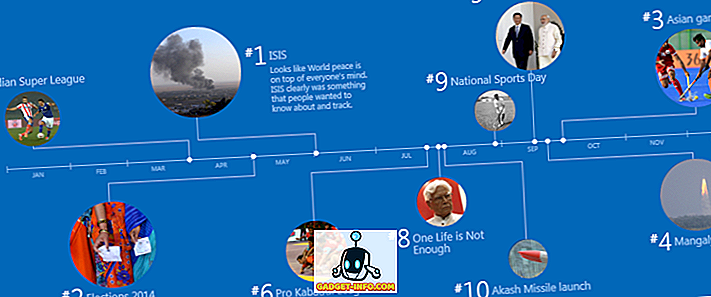







![sociala media - Inside eCommerce Giant Amazons Warehouse [Video]](https://gadget-info.com/img/social-media/899/inside-ecommerce-giant-amazon-s-warehouse.jpg)